28. Juni 2022
Es gibt eine Reihe von Neuerungen in der eFriends-App und der Software auf den eFriends-Cubes, die wir euch in diesem Artikel vorstellen möchten!
Mehr Prio-Stufen:
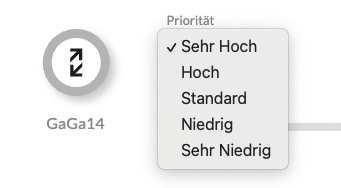
Statt bisher 3 Prio-Stufen (Hoch, Standard, Niedrig) könnt ihr zur genaueren Justierung nun insgesamt 5 Prio-Stufen festlegen. Dazu einfach das Bleistift-Symbol anklicken und die gewünschte Priorisierung einstellen und speichern. Auf vielfachen Wunsch können so die unterschiedlichen Preise oder Projekt-Beteiligungen besser verwaltet werden.
Gesperrte Verbindungen
Verbindungen können ab sofort auch gesperrt werden. Einerseits könnt ihr die Bezugsverbindungen selbst durch Klick auf das „3-Punkte-Menü“ sperren. Das ist dann hilfreich, wenn ihr das „Optimize Me“ Paket bucht und uns damit signalisieren wollt, dass diese Verbindung in jedem Fall bestehen bleiben soll.
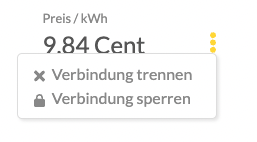
Andererseits können Verbindungen auch durch uns als Plattformanbieter gesperrt werden. Das macht dann Sinn, wenn ihr beispielsweise bei einem Beteiligungsprojekt mitgemacht habt. Damit kann es dann nicht mehr passieren, dass ihr die Verbindung versehentlich entfernt und der Sonderpreis wegfällt.
In jedem Fall erkennt ihr die gesperrten Verbindungen am „Schloss“-Symbol bzw. der Beschriftung „Projekt“, wenn es sich um eine Projektbeteiligung handelt.

Geräte Manager Neuerungen
Der Geräte Manager verwaltet nun auch Fronius Smart Meter / Wechselrichter sowie Shelly 3EM Smart Meter, die ebenso statt der eFriends Messung verwendet werden können. Der Klick auf „Geräte suchen“ führt dazu, dass die Geräte im lokalen Netzwerk gefunden werden.
Zudem werden Geräte, falls sich die interne Netzwerkadresse (IP-Adresse) ändern sollte, damit automatisch wiedergefunden und die Einstellungen aktualisiert.
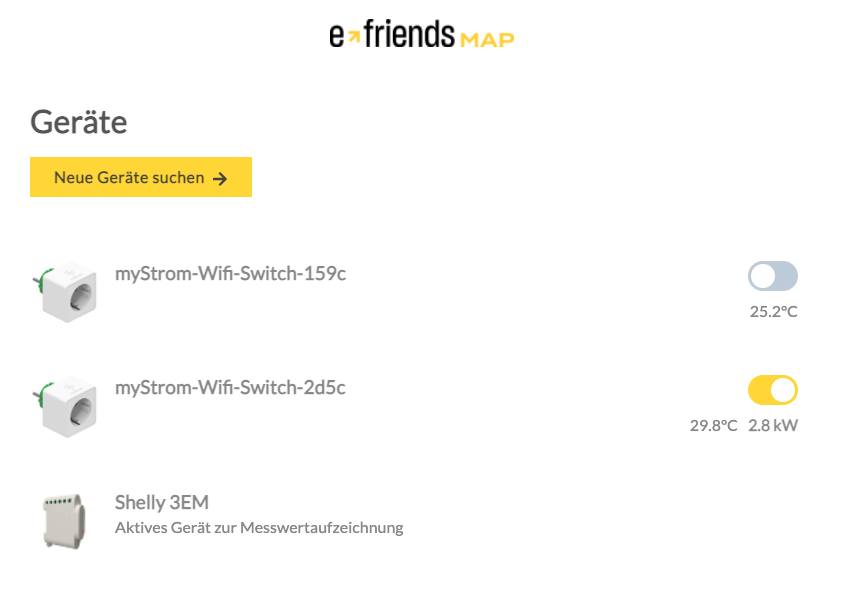
Anzeige der Reststrompreise und Preiseinstellungen
Auf vielfachen Wunsch zeigen wir in der App unter „eFriends“ nun auch die Reststrompreise und Preisänderungen an.
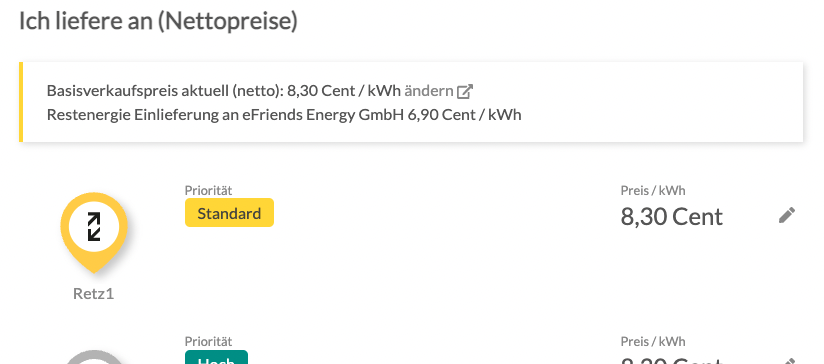
Auf der Einstellungsseite ist dazu auch ein erläuternder Absatz vermerkt, wie sich Preisänderungen auswirken.
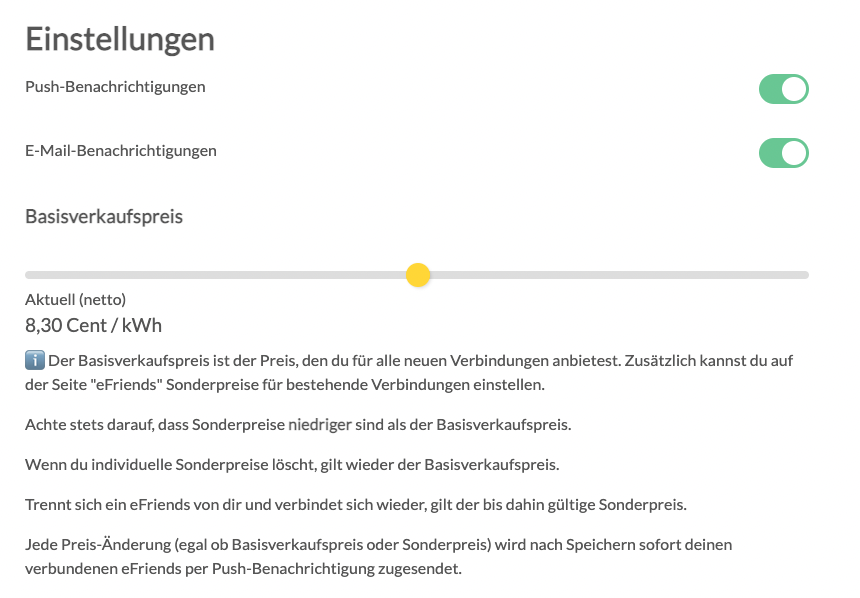
Watch Umschaltmöglichkeit
In der App kann nun unter „Einstellungen“ die Watch-Anzeige selbst umgestellt werden.
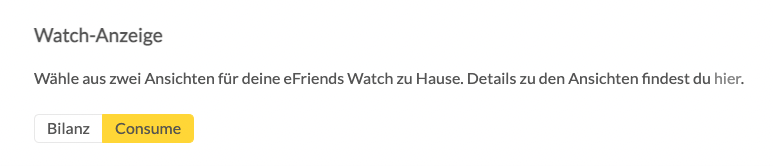
Damit seid ihr mit der Anzeige gemäß euren Wünschen flexibel. Hier findest du zum Nachlesen die Bedienungsanleitung zu den beiden Anzeigen.